6 Melhores Opções Gratuitas para Converter 3GP para MP4 em 2025
Você já passou pela experiência de um dia, após atualizar o reprodutor do seu computador, de repente seus vídeos 3GP não podem ser abertos e reproduzidos? Ou o vídeo 3GP que você reproduziu no computador está em baixa qualidade?
O principal motivo para isso é que a resolução original do 3GP não é compatível com a maioria dos reprodutores para desktop do mercado. A melhor solução é converter o formato 3GP para MP4, que é compatível com a maioria dos tipos de dispositivos e reprodutores. Como fazer isso? Neste artigo, apresentaremos 6 maneiras de converter 3GP para MP4 gratuitamente.
Parte 1: Melhor Conversor de 3GP para MP4 para PC e Mac
O HitPaw Univd (HitPaw Video Converter) é gratuito para download e é a maneira mais recomendada se você precisa converter um arquivo 3GP para MP4. Como um excelente conversor de vídeo de 3GP para MP4, ele ajudará você a converter os arquivos sem comprometer a qualidade. Além disso, o que é mais elogiável é a sua incrível velocidade de conversão. Mesmo que você precise converter vários arquivos 3GP, o HitPaw Univd ajudará você a completar a tarefa em pouco tempo.
E, mesmo sendo conhecido como um poderoso conversor de arquivos 3GP, o HitPaw Univd também suporta mais de 1.000 outros formatos e dispositivos além do 3GP.
Os excelentes recursos do HitPaw Converter incluem:
- Suporte a 1.000 formatos de vídeo e áudio.
- Conversão rápida e de alta qualidade de vídeos HD e SD.
- A aceleração da GPU ajuda a concluir as listas de conversão 90x mais rápido.
- Ferramenta para baixar vídeos de mais de 10.000 sites populares, incluindo YouTube, Facebook, Instagram, etc.
- Conversão simultânea de até 5.000 vídeos ou áudios de uma só vez.
- Possui um editor integrado para melhorar a qualidade do vídeo.
Passos para Converter 3GP para MP4 com o HitPaw Univd
-
Passo 01 Baixe o HitPaw Univd e instale-o no seu computador Windows ou Mac.
-
Passo 02 No painel "Converter" do software, clique em "Adicionar Arquivos" para importar seus arquivos 3GP. Você também pode arrastar e soltar o(s) arquivo(s) 3GP no painel de conversão para adicioná-los.

-
Passo 03 Após adicionar o arquivo, você pode clicar no ícone do triângulo invertido à direita para expandir a janela de opções de formato e também pode selecionar o formato por meio de "Converter tudo para" na parte inferior do software.

-
Passo 04 Você também pode escolher se deseja ativar ou desativar a aceleração de hardware e a aceleração sem perdas.

-
Passo 05 Selecione uma pasta para salvar o arquivo e clique em "Converter" ou "Converter tudo" para converter os arquivos 3GP para o formato MP4.

-
Passo 06 Após um curto período de espera, a conversão de formato será concluída. Você pode visualizar e editar facilmente o vídeo convertido na guia "Convertido".

Você também pode selecionar configurações mais avançadas e definir parâmetros usando o ícone de lápis. Por exemplo, você pode escolher se mantém a faixa de áudio dos arquivos 3GP, decidir a qualidade e a taxa de bits do vídeo MP4 convertido, etc.

Em resumo, para alcançar seu objetivo de converter 3GP para MP4, o HitPaw Univd oferece uma solução simples e impressionante para lidar com sua tarefa, e você não ficará confuso de forma alguma sobre como completá-la. Basta esperar um pouco, a conversão do vídeo 3GP será feita perfeitamente.
Parte 2: Opções Gratuitas para Converter 3GP para MP4 no Windows ou Mac
No mercado, também há muitos softwares excelentes para converter 3GP para MP4. A seguir, apresentaremos quatro tipos de conversor gratuito de 3GP para MP4 e você poderá escolher o mais adequado de acordo com a nossa introdução.
Opção 1: VLC Media Player
Se você quiser um conversor de vídeo 3GP para MP4 gratuito, o VLC player está entre os softwares mais poderosos que você pode escolher. O VLC player é eficiente e fácil de usar. Vale a pena mencionar que ele é capaz de reproduzir todos os formatos de arquivos de mídia, além de oferecer a função de converter os arquivos para o formato desejado.
Vamos ver como converter 3GP para MP4 com o VLC:
-
1. Instale e abra o VLC player em seu computador Windows ou Mac.
-
2. Clique no botão "Mídia" no canto superior esquerdo da interface principal do software e selecione "Converter/Salvar" na barra de menu suspenso ou opte por abrir o Conversor de vídeo diretamente usando o atalho Ctrl+R.

-
3. Selecione a pasta onde deseja salvar os arquivos MP4 e clique no botão "Converter/Salvar".

-
4. Em "Perfil", selecione o formato de vídeo MP4 e inicie o processo de conversão.
-

Prós:
- Suporta muitos formatos.
- Excelente função de reprodução de vídeo.
- Converte vídeos mantendo a qualidade original.
Contras:
- Interface de usuário desatualizada.
- O processo de conversão depende muito da GPU.
Opção 2: HandBrake
Se voce está precisando baixar um software gratuito para converter 3GP para MP4, o HandBrake é uma excelente opção. Ele será definitivamente útil para você, pois é compatível com centenas de formatos de vídeo, incluindo M4V, MP4 e MKV. O que destaca é que esta é uma ferramenta totalmente gratuita. Infelizmente, o HandBrake não permite converter apenas áudio.
Aqui você saberá como converter o formato de vídeo com o HandBrake.
-
1. Baixe e instale o HandBrake em seu computador e, em seguida, execute-o.
-
2. Arraste e solte ou adicione o vídeo que você deseja converter.
-

3. Você pode escolher uma pasta de saída na caixa "Explorar", e clicar no botão "Formato" para escolher o formato que você precisa para a saída.

-
4.
Clique no botão "Iniciar Conversão" para iniciar o processo de conversão depois que o formato de saída for definido.
Prós:
- É acessível para iniciantes.
- Suporta a conversão de arquivos de um formato para vários formatos de uma vez.
Contras:
- Dificuldades de adaptação ao sistema operacional local.
- Não é possível selecionar o algoritmo de conversão e a taxa de bits.
- Demora muito tempo para exportar um vídeo grande.
Opção 3: FFmpeg
Esse é um poderoso codificador e decodificador de mídia, por isso também é famoso por ser um confiável conversor de vídeo 3GP para MP4. Operando através da linha de comando, vai além das capacidades de aplicativos de mídia convencionais e até mesmo de algumas plataformas NLE/DAW. Seja no seu computador Windows, Mac ou Linux, o FFmpeg permite a seleção e conversão eficiente de vídeos em diferentes formatos.
Veja a seguir os passos para converter 3GP para MP4 com o FFmpeg:
-
1. Baixe o código fonte do FFmpeg para o seu computador, descompacte-o e instale-o no diretório especificado.

-
2. Clique com o botão direito do mouse sobre "Este Computador" -> Propriedades -> Configurações avançadas do sistema -> Variáveis de Ambiente. Adicione o arquivo FFmpeg.exe ao caminho do sistema.

-
3. Após a conclusão da configuração, execute cmd e digite: FFmpeg.
-

-
4. Digite um comando de transcodificação simples para converter o formato de vídeo.

Prós:
- Compatível com a maioria dos formatos de arquivo de áudio/vídeo e suporta a conversão para .mpg, .mkv, .avi, .mp4 e muitos outros formatos.
Contras:
- Haverá uma barreira técnica se o usuário não tiver conhecimento de linha de comando.
- Pode ser difícil para iniciantes.
Parte 3: Conversor de 3GP para MP4 On-line
Se você procura uma solução para converter vídeo 3GP para MP4 de forma fácil e gratuita, sem a necessidade de downloads que ocupem espaço em seu computador, a opção on-line pode ser a ideal. Esse método é especialmente conveniente se a capacidade de armazenamento do seu computador estiver limitada.
Aqui, apresentaremos duas maneiras de converter 3GP para MP4 on-line e grátis.
Método 1: HitPaw Univd Online
Por que recomendamos experimentar primeiro o HitPaw Univd Online? Como o HitPaw lançou uma versão do conversor para desktop, o desenvolvimento do conversor on-line está sendo muito útil. Você verá que é fácil converter 3GP para MP4 on-line gratuitamente e sem precisar baixar nada para PC, Mac ou até mesmo iPhone e Android, tudo que precisa é abrir o navegador e acessar o site do HitPaw Univd Online.
Tudo o que você precisa fazer é clicar em "Escolher Arquivo" para importar um arquivo 3GP com menos de 20M de tamanho.
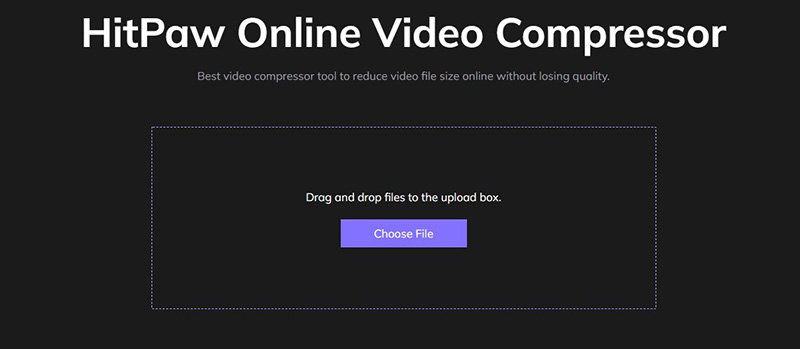
Em seguida, selecione o formato MP4 em "Converter para" e, por fim, clique em "Converter" para iniciar o processo de conversão.
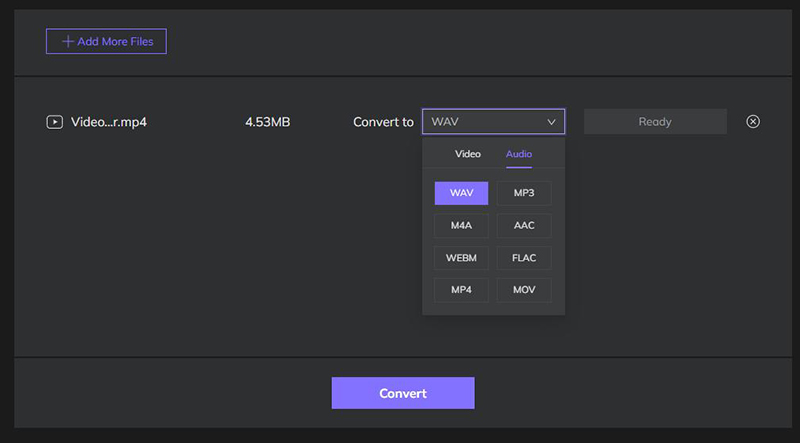
Método 2: Zamzar
Se você quiser um conversor de 3GP para MP4 on-line, estará no lugar certo se abrir o site do Zamzar. Supondo que você precise converter de 1 a 5 arquivos, a escolha do Zamzar é, sem dúvida, a mais correta. O Zamzar não precisa ser instalado para ser usado e é um conversor on-line gratuito.
No entanto, o tamanho máximo de arquivo suportado pelo Zamzar é limitado e são permitidas apenas duas conversões por dia.
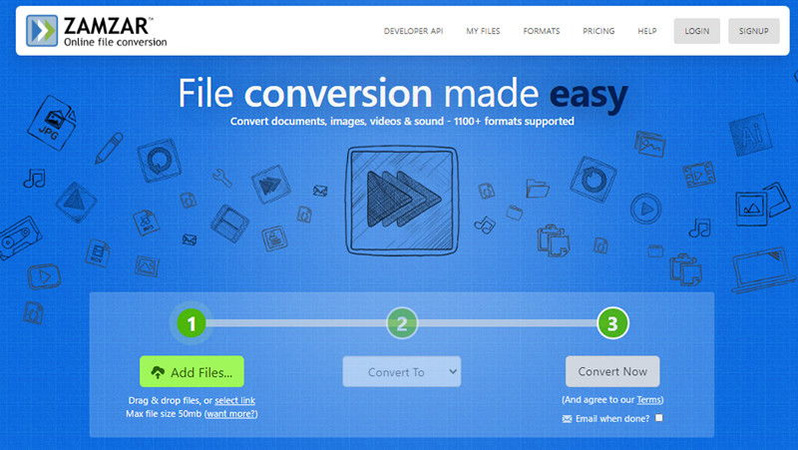
Parte 4: Perguntas Frequentes sobre Como Converter 3GP para MP4
1. O que são 3GP e MP4?
- 3GP: O 3GP é um formato de contêiner multimídia definido pelo Third Generation Partnership Project para serviços multimídia 3G UMTS, que reduz bastante a demanda de memória do celular e a largura de banda da rede, permitindo que os celulares reproduzam vídeos sem problemas em condições limitadas. Se você reproduzi-lo em um computador, verá que a qualidade é ruim e a taxa de quadros é baixa.
- MP4: O MP4 é um formato de contêiner multimídia digital mais comumente usado para armazenar vídeo e áudio, mas também pode ser usado para armazenar outros dados, como legendas e imagens estáticas. Como a maioria dos formatos de contêineres modernos, ele permite o streaming pela internet.
Em termos de compatibilidade, o MP4 é amplamente aceito por quase todos os dispositivos, enquanto o 3GP é dedicado a celulares com rede 3G. Em termos de desempenho, o MP4 é relativamente pequeno em comparação com o 3GP e tem uma resolução que suporta até 4K, enquanto o 3GP suporta a resolução SD.
2. Como reproduzir arquivos 3GP no Windows e no Mac?
Após transferir os arquivos para o computador, você pode reproduzir arquivos 3GP com o Windows Media Player, QuickTime Player e VLC Media Player. Além disso, reprodutores como o Media Player Classic, K-Multimedia Player, Totem, RealPlayer, MPlayer e GOM Player o ajudarão a assistir a vídeos normalmente.
3. Como converter 3GP para MP4 no iPhone ou Android?
O botão e o link para baixar um conversor de 3GP para MP4 podem ser encontrados em todos os lugares quando você tenta achar a melhor solução para converter arquivos 3GP, mas o que fazer quando você quer converter um arquivo 3GP para MP4, mas não tem um computador para lidar com isso? É muito simples, basta abrir o navegador em seu iPhone ou Android e acessar o site de um conversor on-line. Você pode aproveitar facilmente a conversão on-line de 3GP para MP4 gratuitamente no seu celular.
Conclusão
Acima, listamos 6 soluções úteis para converter 3GP para MP4, incluindo softwares para desktop e conversores on-line. Você pode fazer a escolha final com base em suas necessidades e nos prós e contras do produto.
Se o que você precisa converter tem uma quantidade baixa ou um tamanho pequeno, e você não se preocupa com a qualidade, pode aproveitar os planos gratuitos. Mas se precisar escolher um conversor eficiente e fácil de usar que também possa ajudá-lo a manter a alta qualidade do vídeo, experimente o HitPaw Univd (HitPaw Video Converter). Ele converterá 3GP para MP4 com facilidade e rapidez e, com certeza, excederá suas expectativas.











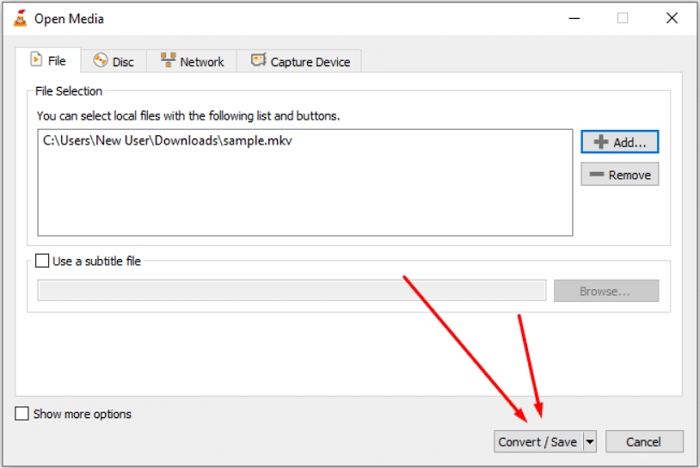


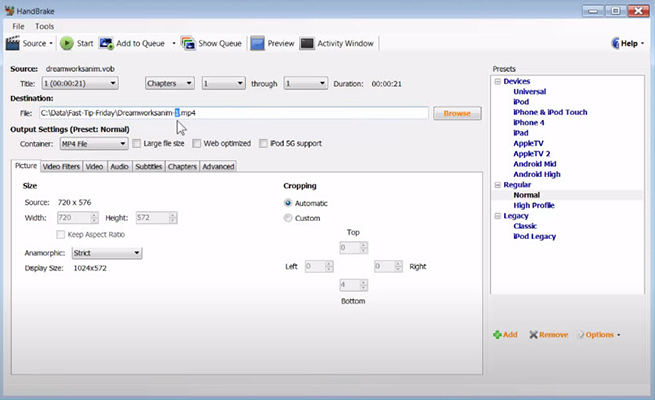

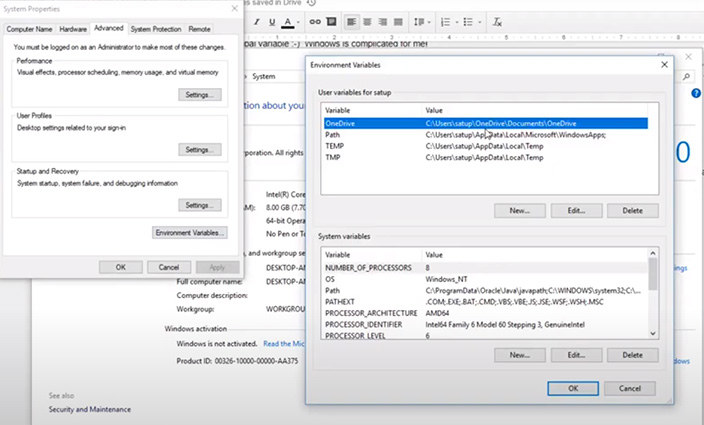
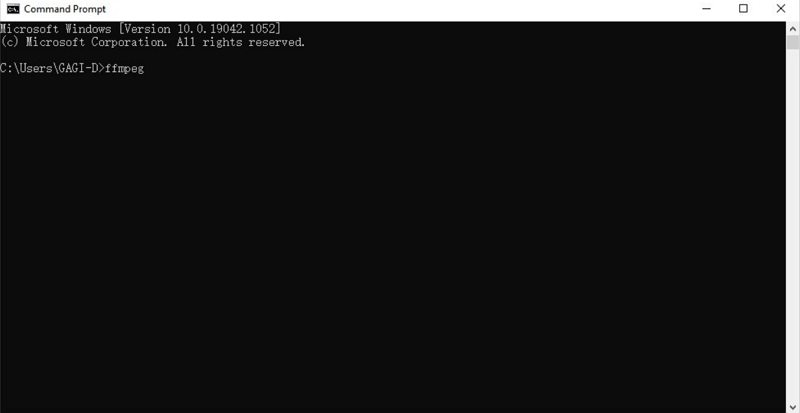
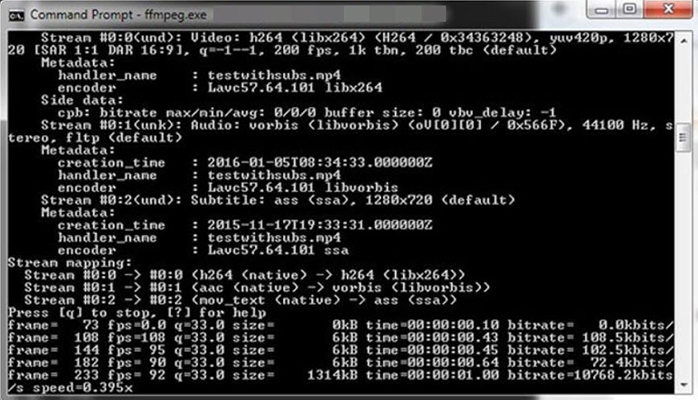

 HitPaw FotorPea
HitPaw FotorPea HitPaw VikPea
HitPaw VikPea




Compartilhar este artigo:
Selecionar a classificação do produto:
Antônio García
Editor-em-Chefe
Trabalho como freelancer há mais de cinco anos. Sempre fico impressionado quando descubro coisas novas e os conhecimentos mais recentes. Acho que a vida não tem limites, mas eu não conheço limites.
Ver todos os ArtigosDeixar um Comentário
Criar sua avaliação sobre os artigos do HitPaw